نمايش اطلاعات در ديتاگريدويو با استفاده از Stored Procedure
دردرس قبلي با ساخت و اجراي پروسيجر آشنا شديد، در درس فعلي استفاده از پروسيجر نوشته شده در محيط سي شارپ، با استفاده از تكنولوژي Linq to Sql را خواهيد آموخت . ابتدا فرمي به شكل زير طراحي كنيد:

سپس مانند تصوير برروي كلاس بانك اطلاعاتي كليك كنيد و وارد محيط بانك اطلاعاتي شويد (چگونگي ساخت بانك اطلاعاتي در درس هاي قبلي توضيح داده شده است).

به Server Explorer مراجعه و پروسيجر مورد نظر را مانند تصوير در قسمت مربوطه درگ كنيد:
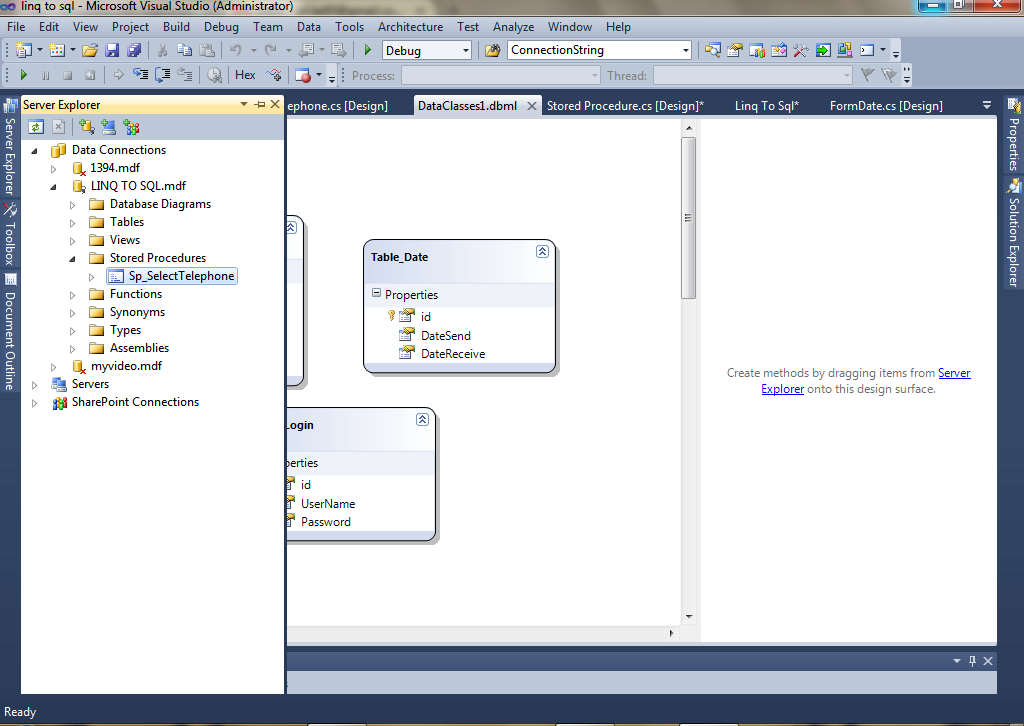

بلافاصله بعد از درگ پروسيجر پيغام هايي در صفحه نمايان خواهد شد مانند تصوير عمل كنيد :
پيغام اول: آيا ميخواهيد يك كپي از ديتابيس ايجاد كنم كه فقط تغييرات ذخيره شود .
پيغام دوم : آيا مي خواهيد اين شي اضافه شود و كانكشن استرينگ نيز تغييركند .


در مرحله بعد به كلاس Program.cs مراجعه و فرم لود خود را بروي فرم جديد ساخته شده قرار دهيد:


مانند تصوير عمل كنيد تا وارد محيط كد نويسي شويد :

يك نمونه از بانك اطلاعاتي بسازيد:
DataClasses1DataContext DataContext = new DataClasses1DataContext();
وسپس در قسمت لود فرم كد زير را وارد كنيد :
dataGridViewStored.DataSource = DataContext.Sp_SelectTelephone();
شكل كلي دستورات به صورت زير شد:
DataClasses1DataContext DataContext = new DataClasses1DataContext(); private void Stored_Procedure_Load(object sender, EventArgs e) { dataGridViewStored.DataSource = DataContext.Sp_SelectTelephone(); }
بعد از كد نويسي بايد به فايل app.config نيز مراجعه و كانكشن استرينگ را نيز تنظيم كنيد :

connectionString="Data Source=.\SQLEXPRESS;AttachDbFilename=|DataDirectory|\LINQ TO SQL.mdf;Integrated Security=True;Connect Timeout=30;User Instance=True"
اكنون پروژه را اجرا كرده و تغييرات را مشاهده مي كنيم :


در درس بعدي با دستوات ثبت، حذف، و ويرايش آشنا خواهيد شد .















